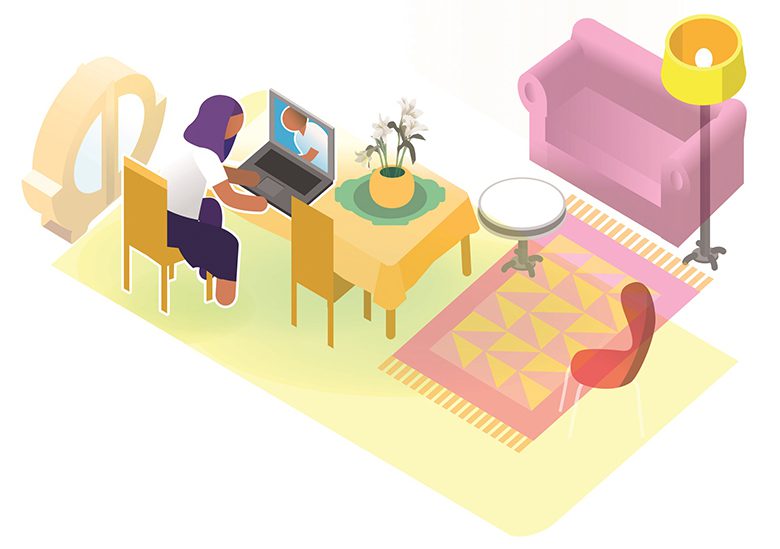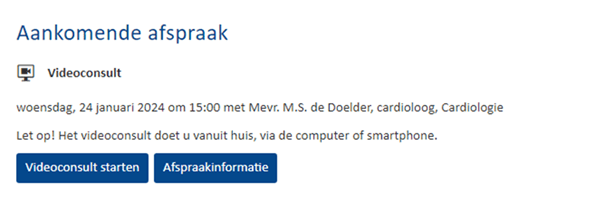Videobellen: videoconsult met uw zorgverlener
Met videobellen krijgt u zorg, zonder dat u naar het ziekenhuis hoeft. U heeft dan een afspraak via uw computer, tablet of mobiele telefoon met uw arts, verpleegkundige of andere zorgverlener. Hieronder leggen we uit hoe videobellen werkt.
Ankers
Wat heeft u nodig voor videobellen?
U heeft een paar dingen nodig om te videobellen met uw arts:
- U heeft een computer (laptop, pc of Mac), tablet of mobiele telefoon nodig die verbonden is met internet. Wilt u videobellen met uw mobiele telefoon of tablet? Dan moet u de Microsoft Teams app op uw apparaat hebben. U kunt deze app eventueel downloaden in de Apple Appstore of Google Playstore.
- Ook moet u een camera, microfoon en luidspreker hebben. In uw laptop, tablet of mobiele telefoon zit bijna altijd een camera. Gebruikt u een desktop (‘gewone computer’) voor videobellen? Dan adviseren we u een losse webcam te gebruiken met headset of oordopjes.
- Zorg dat u zich heeft ingeschreven bij de inschrijfbalie van HMC met uw paspoort, rijbewijs of ander legitimatiebewijs. Dat heeft u vaak al gedaan toen u voor het eerst als patiënt in het ziekenhuis en uw HMC-patiëntenpas liet aanmaken. Wij hebben uw mobiele telefoonnummer en e-mailadres nodig om u toegang te geven tot mijnHMC.
mijnHMC is het patiëntenportaal van HMC. Het videobellen gebeurt via mijnHMC. Hier vindt u meer uitleg over mijnHMC. Hier leest u ook hoe u uw persoonlijke gegevens (waaronder het e-mailadres en telefoonnummer) kunt controleren en eventueel aanpassen. - U logt met uw DigiD in op mijnHMC. Zorg dat u voor de afspraak de DigiD-app op uw mobiele telefoon heeft staan. U kunt ook sms controle gebruiken in plaats van de DigiD-app. Hier leest u meer over uw DigiD en hoe u dit kunt aanvragen.
Hoe werkt het videobellen?
- U gaat voor de videobel afspraak naar mijnHMC. Doe dit op zijn laatst een kwartier voor uw videobel afspraak.
- Log in met uw DigiD op mijnHMC.
- Klik in het openingsscherm van mijnHMC onder ‘Aankomende afspraak’ op ‘Videoconsult starten’. Dit kunt u doen vanaf 1 uur voordat de afspraak start.
Let op: Druk wel elke 8 minuten op een knop of op het beeldscherm van uw mobiele telefoon/tablet. Anders logt u automatisch uit bij mijnHMC en moet u opnieuw inloggen.
- Gebruikt u een computer? Dan probeert uw browser het programma Microsoft Teams op te starten na het klikken op de link. Heeft u dit programma al geïnstalleerd op uw apparaat? Klik dan op ‘Microsoft Teams openen’. Klik anders op ‘Doorgaan in deze browser’.
- Gaat u door in uw browser? Dan kan het zijn dat een bericht op uw scherm verschijnt dat Teams uw camera en microfoon wil gebruiken. Klik hier dan op ‘Toestaan’. Vul in het volgende scherm uw naam in en klik op ‘Deelnemen’. U bent direct in het videoconsult.
- Op de mobiele telefoon of tablet komt u in de Microsoft Teams app als u op de link klikt. Heeft u deze app niet? Dan moet u deze downloaden om uw mobiel of tablet te kunnen gebruiken voor het videoconsult. Klik in de Teams app op ‘Deelnemen als gast’.
- Zorg dat camera en geluid aanstaan op uw apparaat voordat het consult begint. U ziet uw zorgverlener direct in uw beeld verschijnen zodra deze het consult start. U kunt elkaar dan live zien en spreken.
- Zorg dat u uiterlijk 10 minuten voor het geplande tijdstip in Teams bent. Het kan namelijk zijn dat u wat eerder aan de beurt bent dan gepland. Bijvoorbeeld doordat eerdere consulten van uw zorgverlener sneller gingen dan gepland.
- Bent u niet aanwezig op het geplande tijdstip van uw consult? Dan krijgen andere patiënten voorrang.
Vragen
Heeft u vragen over uw afspraak? Neem dan contact op met de polikliniek waar u onder behandeling bent. Op onze website vindt u de telefoonnummers.